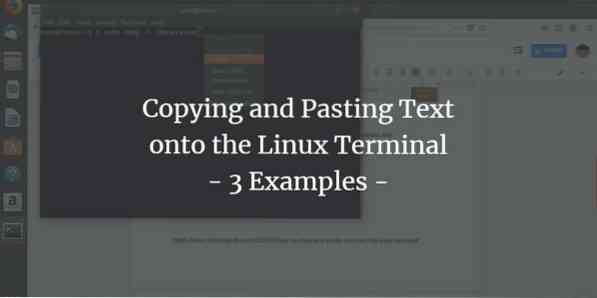
Док радимо са терминалом, понекад нам је потребно копирање дуге наредбе, имена датотеке или текста са веба, водича или једноставно из неке текстуалне датотеке. Можда сте приметили да једноставно лепљење контролише, Цтрл + В не ради у терминалу. Сви знамо да је за копирање текста потребно одабрати га, а затим притиснути Цтрл + Ц (за копирање) или Цтрл + Кс (за сечење); па како да налепимо изабрани текст у Терминал? У овом упутству ћемо вам показати како то учинити кроз неколико примера које смо покренули на Убунту 18.04.
Пример 1: Копирање имена датотеке у команду у терминалу
Пре неколико дана требало је да инсталирам .деб пакет Гоогле Цхроме-а који сам преузео преко веб прегледача на свом систему. Желео сам да га инсталирам преко дпкг наредбе са терминала. Док сам куцао команду, желео сам да будем сигуран да наводим тачно име датотеке .деб пакет. Стога сам десним тастером миша кликнуо на датотеку и изабрао њено име из Својстава, а затим је прекопирао у моју меморију Цтрл + Ц.
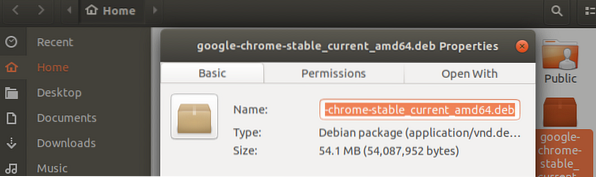
Тада сам отворио Терминал и залепио име датотеке у своју команду тако што сам десним тастером миша кликнуо на жељено место, а затим избором Пасте из менија на следећи начин:
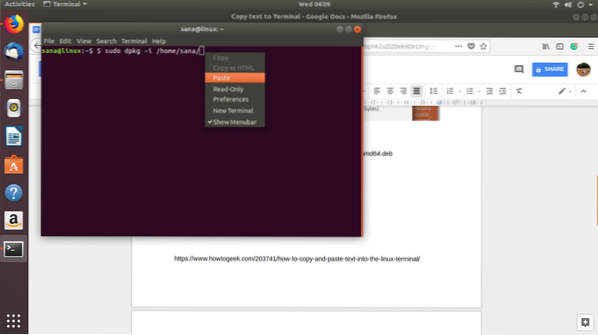
На следећој слици можете видети како је текст сада налепљен у моју команду. На овај начин сам могао да осигурам да сам изабрао тачно име датотеке за инсталацију.

Пример 2: Лепљење огромног дела текста из уређивача текста у датотеку терминала
Претпоставимо да радите на текстуалној датотеци у Нано едитору и да требате копирати огроман део текста из графичког уређивача текста у ову датотеку. То можете једноставно учинити избором текста из графичког уређивача текста и копирањем у међуспремник Цтрл + Ц као што следи:
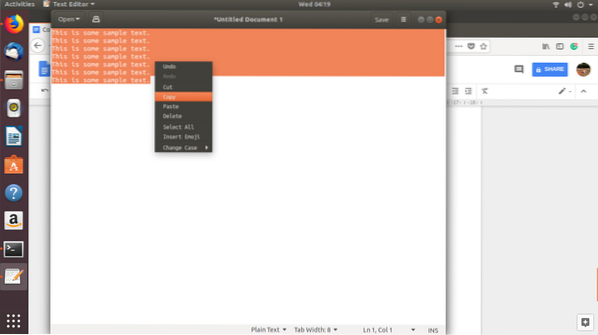
Затим овај текст можете залепити у датотеку Нано Едитор-а у терминалу тако што ћете десним кликом кликнути на жељено место, а затим у менију изабрати Пасте (Налепи) на следећи начин:
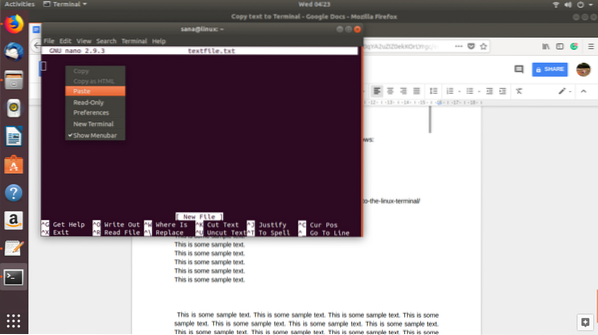
Копирани текст ће се залепити у вашу Нано текстуалну датотеку на следећи начин:
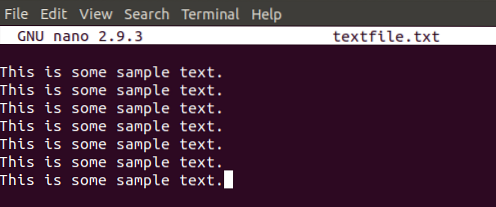
Пример 3: Лепљење дуге / компликоване команде на Терминал
Претпоставимо да вежбате заједно са једним од наших туторијала са веба и желите да будете сигурни да сте покренули тачну команду на терминалу, без грешке. Покушајмо да покренемо следећу команду која вам омогућава да прегледате историју наредби заједно са датумом и временском ознаком.
$ екпорт ХИСТТИМЕФОРМАТ = "% Ф% Т"
Уместо да поново откуцате команду, можете је једноставно копирати из овог водича и залепити у Терминал тако што ћете десним тастером миша кликнути, а затим у менију изабрати Пасте.
Сада када покренете ову наредбу, а затим историју, видећете излаз са тачним форматом датума и времена који сте поставили из нашег водича.
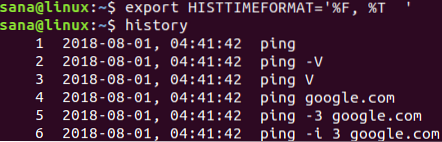
Ово је само неколико примера где можете да налепите текст на терминал. Када почнете да користите ову вештину, моћи ћете да уштедите много времена и труда потребних за поновно откуцавање текста или команде у терминалу.
 Phenquestions
Phenquestions



